申请任务的模板制作 |
顶( ) |
| 最后更新日期: | 有 人发表评论 (点击查看) |
审批、与jbpm工作流集成
1. 模板制作步骤
1.1 定义数据集
新建工作簿,增加数据集ds1,SQL语句为:SELECT * FROM fr_task where taskid='${id}'。
再增加一个数据集ds2,SQL语句为:SELECT * FROM `jbpm4_task` where EXECUTION_ID_='${id}'。
1.2 表样设计
根据自己的需求将ds1中的name,day,reason以及ds2中的DBID_,ASSIGNEE_拖入到对应的单元格中,如下图为我们制作的表样:
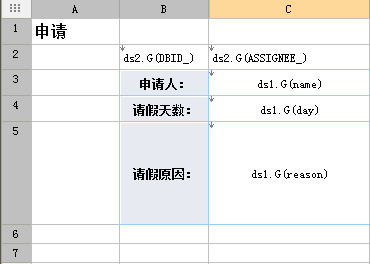
1.3 控件设置
设置C3、C5单元格的控件类型为文本
设置C4单元格的控件类型数字。
1.4 报表填报属性设置
按照下图所示设置报表填报属性:
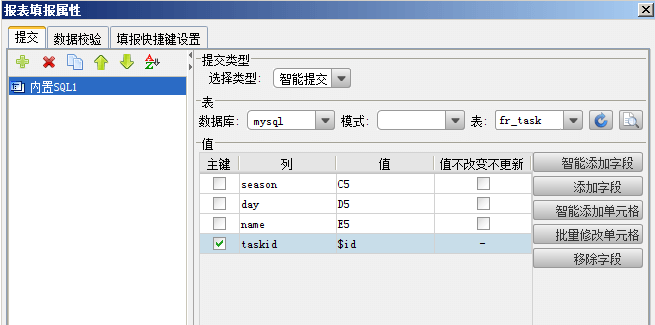
1.5 关联jbpm设置
实现关联即是通过超级链接的方式调用对应的jsp页面并且将对应单元格中的taskid,name,day,reason通过url方式一并传递到对应的jsp页面。
超级链接传值需要将页面提交入库并且刷新页面才可以获取,因此若直接点击工具栏的提交按钮,还需要设置一个超级链接到对应jsp页面,为此我们可以通过设置按钮点击事件,当点击按钮时实现提交入库刷新并且调用对应的jsp页面。
- 按钮设置
在某个空白单元格中增加一个普通按钮,我们将其设置在C7单元格中,设置其控件名为"提交给经理"。
- 事件设置
首先增加一个点击事件实现提交入库,具体的js为:
给按钮再增加一个点击事件,实现刷新页面即超级链接到对应的jsp页面,由于需要传参,因此在点击事件的参数串口增加四个参数,参数名分别为:askid,name,day,reason,值都选择公式分别为:B2,C3,C4,C5,然后在JS窗口增加如下js:
1.6 保存模板
将模板保存为:%Tomcat_HOME%\webapps\jbpm\WEB-INF\reportlets\request.cpt。
|
|
|
文明发言,用心评论
|
应用此篇文章,您:
不费力
研究了一会 琢磨了好久 |
||
|
Copyright©2019 帆软软件有限公司
苏ICP备18065767号-3 |